인증 테스트 유형
Matter 통합에 인증 테스트 계획 유형을 사용한 경우 이 섹션의 단계를 따르세요. 인증 테스트 계획은 Matter 인증 전용이며 수정할 수 없습니다.
인증 검토를 위해 Matter integration를 제출하기 전에 다음 단계를 완료해야 합니다.
테스트 결과 검토 - Google Home Test Suite 결과와 기기 인증에 적용되는 추가 자료를 검증합니다.
Matter 기기가 Matter 브리지인 경우 Connectivity Standards Alliance (Alliance) 인증 문서에 나열된 모든 기기에 Test Suite 결과가 필요합니다.
회사 프로필 검토 - 회사 정보의 정확성을 확인합니다. 회사 프로필을 완료하지 않은 경우 인증을 신청할 수 없습니다.
정책 검토 - integration 이 Google 정책 가이드라인을 준수하는지 확인합니다.
- 버전을 만들기 전에 전후 제품 이미지를 업로드합니다.
- 인증을 위해 버전을 제출하기 전에 필드 테스트를 종료해야 합니다. 각 Field Trial은 특정 버전의 integration에 대해 실행되며 각 Field Trial의 결과는 해당 버전과 연결됩니다.
- 프로덕션 사용자 (개발자 및 Field Trial 사용자뿐만 아님)의 커미셔닝 테스트를 완료했는지 확인합니다.
통합에 앱 정보가 포함된 경우 인증 검토를 신속하게 진행하기 위해 인증용 동영상을 제출해야 할 수 있습니다. 이 프로세스를 사용하여 앱으로 기기를 커미셔닝하는 것을 기록합니다.
- 빠른 페어링
- QR 코드 스캔
- 앱 선택 도구에서 앱 선택
- 앱에서 기기 연결하기
- 앱에서 Google Home app (GHA)로 기기 공유
기기가 Cloud-to-cloud 및 Matter를 지원하는 경우 중복 삭제가 성공적으로 이루어지는 동영상을 제공합니다. 다음 커미셔닝 흐름을 기록해야 합니다.
Cloud-to-cloud를 사용한 후 Matter를 사용하여 커미셔닝합니다.
- 기기를 Cloud-to-cloud와 페어링하기
- GHA에 기기 표시
- Matter로 동일한 기기를 다시 페어링합니다.
- GHA에서 하나의 기기로 병합되는 기기 표시
Matter를 사용한 후 Cloud-to-cloud를 사용하여 커미셔닝합니다.
- 기기를 Matter와 페어링하기
- GHA에 기기 표시
- Cloud-to-cloud로 동일한 기기를 다시 페어링합니다.
- GHA에서 하나의 기기로 병합되는 기기 표시
기기의 Matter 고유 ID를 캡처하는 샘플 SYNC 응답을 표시합니다.
통합을 제출할 때 그림 1의 업로드 문서 버튼을 사용하여 동영상을 업로드합니다.
인증을 위해 통합 제출
모든 검토가 완료되면 인증을 위해 integration 를 제출할 수 있습니다.
- Matter > 인증으로 이동합니다.
- 제출 준비가 완료된 integration는 인증을 위한Integration 섹션에 표시됩니다.
- 상태가 준비되지 않음인 경우 문제 보기를 클릭하여 다음 단계로 진행하는 방법을 알아보세요.
- 그림 1에서 테스트 결과 선택 드롭다운 목록의 Test Suite 결과를 선택하여 인증 프로세스에 포함합니다.
- 다음이 포함된 ZIP 파일을 만들어 업로드합니다 (그림 1의 문서 업로드 버튼 사용).
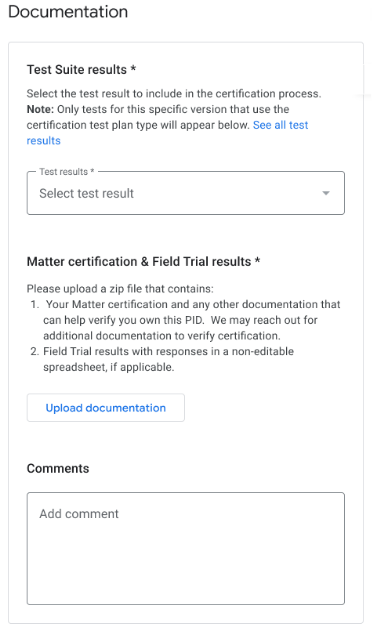
그림 1: 인증 테스트 유형 문서 - 해당하는 경우 수정 불가능한 스프레드시트의 응답이 포함된 Field Trial 결과
- 앱 선택기에 표시되는 앱 동영상
- 제품이 Matter 인증을 받았음을 명시하는 Alliance 인증서를 비롯해 PID 소유권을 인증하는 문서 여기를 클릭하여 예시를 확인하세요.
- 인증 제출 페이지의 모든 섹션을 완료하고 필요한 정보를 모두 업로드했는지 확인합니다.
- 준비가 되면 제출을 클릭합니다.
제출하면 integration 이 인증 제출됨 섹션에 표시됩니다.
인증 검토 결과는 개발자 연락처 섹션에 입력한 이메일 주소로 전송됩니다. integration 가 인증되면integration 을 즉시 또는 나중에 출시할 수 있습니다.
검토가 거부된 경우 인증 상태 확인에서 자세한 내용을 확인하세요.
CSA 상호 운용성 테스트 유형
Matter 통합에 CSA 상호 운용성 테스트 계획 유형을 사용한 경우 이 섹션의 단계를 따르세요. CSA 상호 운용성 테스트 계획을 사용하면 Google Home Developer Console에서 테스트 단계를 건너뛰고 CSA 상호 운용성 테스트 실험실 결과를 대신 사용할 수 있습니다. 이 테스트 옵션은 지원되는 모든 기기 유형에 사용할 수 있습니다.
인증 검토를 위해 Matter integration를 제출하기 전에 다음 단계를 완료해야 합니다.
회사 프로필 검토 - 회사 정보의 정확성을 확인합니다. 회사 프로필을 완료하지 않은 경우 인증을 신청할 수 없습니다.
정책 검토 - integration 이 Google 정책 가이드라인을 준수하는지 확인합니다.
버전을 만들기 전에 전후 제품 이미지를 업로드합니다.
프로덕션 사용자 (개발자 및 Field Trial 사용자뿐만 아님)의 커미셔닝 테스트를 완료했는지 확인합니다.
인증을 위해 통합 제출
- Matter > 인증으로 이동합니다.
- 제출 준비가 완료된 integration는 인증을 위한Integration 섹션에 표시됩니다.
- 상태가 준비되지 않음인 경우 문제 보기를 클릭하여 다음 단계로 진행하는 방법을 알아보세요.
- 다음이 포함된 zip 파일을 만들어 업로드합니다 (그림 2의 문서 업로드 버튼 사용).
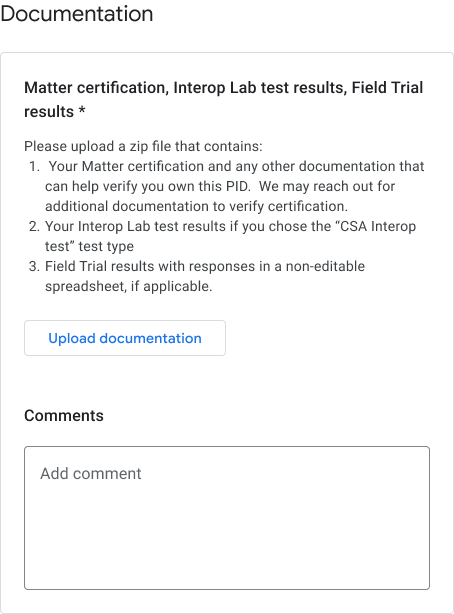
그림 2: CSA 상호 운용성 테스트 유형 문서 - 상호 운용성 실험실 결과입니다.
- 제품이 Matter 인증을 받았음을 명시하는 Alliance 인증서를 비롯해 PID 소유권을 인증하는 문서 여기를 클릭하여 예시를 확인하세요.
- 인증 제출 페이지의 모든 섹션을 완료하고 필요한 정보를 모두 업로드했는지 확인합니다.
- 준비가 되면 제출을 클릭합니다. 제출하면 integration 인증 제출됨 섹션에 표시됩니다.
인증 검토 결과는 개발자 연락처 섹션에 입력한 이메일 주소로 전송됩니다. integration 가 인증되면integration 을 즉시 또는 나중에 출시할 수 있습니다.
검토가 거부된 경우 인증 상태 확인에서 자세한 내용을 확인하세요.
제출 취소
인증 제출됨 섹션에 나열된 integration는 취소할 수 있습니다.
- 철회할 integration 버전을 선택하고 철회를 클릭합니다.
- 확인 대화상자에서 철회를 클릭하여 확인합니다.
철회 후 철회된 버전은 인증을 위해 제출된Integration 섹션으로 다시 이동되고 상태가 준비됨으로 다시 변경됩니다.
콘솔 상태
인증 단계에서는 다음 콘솔 상태가 표시됩니다.
| Section | 상태 | 설명 | 요구사항 | 다음 단계 |
|---|---|---|---|---|
| 인증을 위한Integration | 준비됨 | 이 버전의 integration 은 인증 검토를 위해 제출할 수 있습니다. |
Alliance에서 발급한 공급업체 ID가 사용됩니다 (테스트 VID 아님). 회사 프로필이 제출되었습니다. |
이 버전의 integration 을 인증 검토를 위해 제출합니다. |
| 인증을 위한Integration | 아직 준비되지 않음 | 이 버전의 integration 은 기준을 충족하지 않습니다. |
Alliance에서 발급한 공급업체 ID는 사용되지 않습니다. 회사 프로필이 제출되지 않았습니다. |
|
| 인증을 위해 제출됨 | 검토 중 | 이 버전의 integration 은 인증 검토 중입니다. | 제출 완료 |
승인을 기다립니다. 또는
원하는 경우 제출을 철회합니다. |
| 인증을 위해 제출됨 | 승인됨 | 이 버전의 integration 에 대한 인증 제출이 승인되었으며 실행할 수 있습니다. |
|
이 버전의 integration을 출시하거나 출시를 예약합니다. |
| 인증을 위해 제출됨 | 거부됨 | 이 버전의 integration 인증 기준을 충족하지 않으며 다시 제출할 수 없습니다. | 승인 기준을 충족하지 않습니다. |
콘솔에 나열된 문제를 확인합니다. 승인 기준을 충족하는 새 버전을 만들고 해당 버전을 인증을 위해 제출합니다. 또는
해당하는 경우 인증 테스트 실패에 대한 근거를 제공합니다. |

